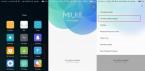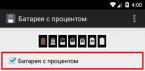Отменить нежелательные подписки очень просто.
Большинство современных приложений распространяются бесплатно, но предлагают пользователям оформление платной подписки для открытия всех функций. Чаще всего приложения завлекают пользователей пробной «бесплатной» подпиской, которая буквально через несколько дней превращается в платную и за нее автоматически списываются деньги. О том, как просмотреть список всех активных подписок на iPhone и iPad и отказаться от нежелательных рассказали в этой инструкции.

Как отказаться от платной подписки на приложение на iPhone и iPad (iOS 12.1.4 и более новые версии)
Начиная с iOS 12.1.4 компания Apple существенно упростила просмотр активных платных подписок на iPhone и iPad. Для получения доступа к ним достаточно запустить приложение App Store, нажать на изображение своего профиля в правом верхнем углу и на открывшейся странице выбрать «Управление подписками ».

Сразу после этого откроется страница со списком подключенных платных подписок, которыми можно будет управлять. Вам останется только выбрать ненужную подписку и отменить ее.

Как отказаться от платной подписки на приложение на iPhone и iPad (iOS 12.1.3 и более старые версии)
Шаг 1. Перейдите в меню «Настройки » → «имя_пользователя » → «iTunes Store и App Store ».

Шаг 2. Нажмите на свою учетную запись Apple ID и в открывшемся окне выберите «Просмотреть Apple ID ». iOS запросит подтверждение личности путем ввода пароля от Apple ID или сканирования пальца или лица.

Шаг 3. На новой странице выберите раздел «Подписки ».
Шаг 4. После непродолжительной загрузки откроется список всех подписок. Подписки разделены на действующие и недействующие. Выберите подписку, от которой хотите отказаться в разделе «Действующие ».

Шаг 5. На новой странице будут перечислены детали вашей подписки: дата окончания, стоимость, а также доступные варианты продления. Нажмите кнопку «Отменить подписку » внизу страницы. Отметим, что аналогичным образом вы можете отменять и пробные подписки, которые бесплатны в течение определенного периода времени.
Шаг 6. Подтвердите отмену подписки. Важно заметить, что эффект от подписки продолжит действовать и после подписки до окончания периода ее действия. Например, если вы подписаны на музыкальный сервис, то вы сможете продолжать прослушивать музыку на условиях платной подписки до ее окончания.
Готово! Вы отменили подписку на приложение. Отметим, что она продолжит отображаться в списке действующих, но деньги за ее продление не будут списываться. После окончания срока действия строчка с подпиской переместится в список недействующих.

Владельцы продуктов Apple могут просматривать, изменять либо отменять автоматически возобновляемые подписки на iPhone, iPad, iPod touch, компьютерах Mac или ПК. К автоматически возобновляемым относятся подписки на музыкальный , газеты, журналы, приложения в App Store, а также интернет-сервисы, такие как HBO, Spotify и пр. В инструкции ниже мы расскажем, как управлять (отменять) подписками на устройствах Apple.
Например: если вам по каким-либо причинам больше не нужен доступ к музыкальному сервису Apple – его очень легко отключить.
Если вы не в курсе, что такое Apple Music, то вот небольшой ликбез:
- Более 40 млн треков. Каждый из них можно слушать и добавлять себе на устройство даже для офлайн-прослушивания.
- Есть приложения для iPhone, iPad, Mac, Android и PC.
- Цена подписки – 169 рублей в месяц для одного пользователя и .
- Бесплатный пробный период составляет 3 месяца.
При отмене подписки на Apple Music следует иметь в виду, что после окончания оплаченного периода вы не сможете прослушать ни одну песню из «яблочного» музыкального сервиса – в отличие от Spotify и Pandora, Apple не предоставляет подписчикам «урезанную» бесплатную версию.
Как уже упоминалось, Apple Music доступна на самых разных платформах – как мобильных, так и десктопных. Соответственно, инструкция по отписке на каждой из них будет немного отличаться.
Обратите внимание – если вы отменили подписку на Apple Music (или другое приложение) хотя бы на одном из своих устройств под единым Apple ID, делать то же самое на всех остальных гаджетах не нужно – хватит и одной «отписки».
Так что просто выберите нужную платформу и следуйте указаниям:
Для того чтобы просмотреть, изменить или отказаться от подписки, на вашем iOS-устройстве откройте раздел «Настройки » → <Ваше имя> → «iTunes Store и App Store » и нажмите свой идентификатор вверху экрана.


На эту же страницу можно также выйти прямо из приложения App Store, нажав в правом верхнем углу на аватар профиля.

На появившейся странице нажмите пункт «Управлять подписками» и выберите нужную. В случае, если подписка не отображается на дисплее, но оплата за нее взимается, проверьте корректность введенного идентификатора. Если идентификатор введен правильно, возможно, подписка была оформлена не через iTunes, а непосредственно у провайдера. В такой ситуации обратитесь издателю содержимого или разработчику приложения.
Для изменения подписки выберите в меню один из вариантов подписки или нажмите на кнопку «Отменить подписку» , чтобы от нее отказаться. В случае отмены подписка будет действовать до конца оплаченного периода.

Если вы отменяете подписку заранее, то всё оставшееся время до расчетного периода она будет действовать. Но в следующем месяце плату взимать уже не будут.
Если вы точно решили, что не хотите пользоваться Apple Music ни сейчас, ни в обозримом будущем – есть смысл отключить сервис на iPhone или iPad, чтобы он лишний раз не попадался вам на глаза. Для этого:
1. Откройте настройки, перейдите в раздел Музыка .
2. Переведите слайдер рядом с надписью Показ Apple Music в неактивное положение.

Управление подписками на Mac или ПК осуществляется следующим образом. На компьютере нажмите на для автоматического запуска iTunes (программа iTunes должна быть установлена на компьютере) и перехода на страницу «Учетная запись» .
В программе iTunes (работает на Mac и Windows)
В расположенной вверху экрана устройства или окна iTunes строке меню выберите «Учетная запись » → «Просмотреть », введите пароль или используйте Touch ID, нажмите клавишу «Ввод » и нажмите на пункт «Просмотреть ».

Когда на экране отобразится страница «Информация об учетной записи », откройте раздел «Настройки » → «Управлять » (слева от параметра «Подписки »).

Если подписка не отображается, смотрите пункт iPhone, iPad и iPod touch, описанный выше в данной статье. Далее измените подписку, выбрав более подходящий вариант, или отмените ее, нажав на кнопку «Отменить подписку» .

В программе App Store (только для Mac)
1. Откройте программу App Store и нажмите на <Ваше имя> в нижней части боковой панели слева.

3. На открывшейся странице прокрутите до параметра «Подписки» и нажмите кнопку «Управлять» .
4. Выберите подписку и нажмите кнопку «Отменить подписку» для ее отмены.

- Если кнопка для отмены подписки не отображается, значит она уже отменена и больше не будет продлеваться автоматически.
- Если срок действия подписки истек недавно, будет отображаться дата истечения срока ее действия.
- Рядом с недавно отмененной подпиской, будет отображаться дата, до которой доступ к подписке будет сохранен.
Во время конференции WWDC 2017 генеральный директор Apple Тим Кук рассказал, что компания в общей сумме выплатила разработчикам приложений 70 миллиардов долларов за год. Одному из них, Джонни Лину (Johnny Lin), стало любопытно, откуда взялась такая гигантская сумма.
Джонни Лин, разработчик мобильных приложений
Лин взглянул на самые прибыльные программы в цифровом магазине и обнаружил несколько достаточно подозрительных. Они включали подписку, которую пользователи, сами того не зная, оформляли, когда устанавливали приложение. Например, один VPN-сервис взымал с человека около 125 долларов в неделю.
Именно поэтому очень полезно периодически проверять свои подписки.
Как проверить подписки
Чтобы узнать, какие приложения высасывают деньги с вашей карты, сперва перейдите в настройки iPhone или iPad. Во вкладке «iTunes Store и App Store» найдите кнопку Apple ID, нажмите на неё и выберите «Просмотреть Apple ID».

Внизу страницы с настройками аккаунта находится раздел с подписками (Subscriptions). В нём можно найти информацию обо всех активных подписках и том, когда они заканчиваются и возобновляются.


Нажмите на конкретную подписку, чтобы изменить её продолжительность или вообще отменить. Вы сможете пользоваться всеми преимуществами, пока не истечёт её срок.


Вы можете управлять подписками и с Mac. Войдите в iTunes и выберите «Просмотреть мой аккаунт» во вкладке «Аккаунт», расположенной на панели меню. Откроется страница с информацией об аккаунте. Если нажать на кнопку «Аккаунт» на главной странице Mac App Store, то откроется та же страница.
Здесь вы можете вносить корректировки в платежи и подписки. Если вы являетесь организатором семейной подписки, управлять чужими подписками у вас не выйдет. Это могут делать только владельцы аккаунтов.
Свободный доступ к легальному контенту, это один из основных способов его популяризировать. Если человеку удобнее и проще пользоваться чем-то официально (например, оформив подписку), он готов за это платить. Именно поэтому сервис Apple Music пользуется такой популярностью повсюду. Давайте разберёмся, как он работает и что из себя представляет: от подключения сервиса до момента, когда потребуется отписаться от него.
Запуск официального сервиса для прослушивания музыки от компании Apple произошёл 30 июня 2015 года. Apple Music имеет в своей базе множество треков, которые можно прослушивать онлайн, скачивать, добавлять в коллекцию и сортировать разными способами. А также если вы подписаны на Apple Music, вы имеете доступ к официальному интернет-радио, треки для которого подбирают профессиональные музыканты и медийные личности, такие как Элтон Джон или Фаррел Уильямс. Сама компания позиционирует сервис Apple Music, как возможность получить любую музыку, которая может вам понадобиться буквально за один клик. Как всегда Apple превзошли сами себя в плане удобства и изящества технических решений.
Вся музыка в сервисе доступна в потоковом виде. Это значит, что вам достаточно иметь доступ к интернету чтобы слушать её откуда угодно, или же вы можете скачать определённые треки на своё устройство. И также сервис способен упорядочить их в виде удобного каталога предоставить доступ к музыке которая уже есть на вашем устройстве.
Кроме прослушивания и удобства управления музыкой, сервис также предлагает ряд удобных функций. Например:
При этом для удобства пользователей, доступ ко всей своей музыке можно получить не только через устройства на базе iOS и Mac OS, но и через операционные системы на базе Windows или Android.
Условия использования: стоимость платного доступа, семейный тариф и т.д.
Сервис Apple Music является платным и работает по подписке. Это означает, что для доступа к нему вы должны каждый месяц платить определённую сумму, чтобы продолжать использовать этот сервис. Сумма это составляет 169 рублей в месяц или же 10 долларов, для жителей США. Как вы видите цена очень сильно меняется в зависимости от региона. Есть даже возможность оплатить семейный доступ и использовать Apple Music сразу с шести устройств. В таком случае месяц вам будет стоить 15 долларов или 249 рублей.
Как подключить сервис с бесплатным периодом
Для того чтобы подключиться к Apple Music используя iPhone, iPad или iPod touch выполните следующие действия:
Для того чтобы подключиться к Apple Music с Mac OS или Windows OS, делаем следующее:
Способы оплаты.
Для оплаты сервиса Apple Mucic, можно использовать:
Подписка «Для учащихся»
Если вы учитесь в высшем учебном заведение, Apple может предоставить вам особую стоимость подписки - за 75 рублей в месяц. Это все ещё дороже чем «полный» семейный доступ в котором участвует шесть человек, но является гораздо более выгодным вариантом для одного пользователя.
Для того чтобы подключить себе этот тариф, необходимо подтвердить свой факт обучения в высшем учебном заведении. Для этого:
Как отменить подписку на Apple Music
Если вы хотите ограничиться бесплатным периодом или же просто передумали пользоваться сервисом обязательно необходимо отменить автоматическое продление подписки на этот сервис. Иначе, каждый месяц у вас будут списываться деньги за услуги которые вам не нужны. К счастью, вне зависимости от устройства которым вы пользуетесь сделать это довольно просто.
Старайтесь отключать подписку заранее. При отключении менее чем за сутки до даты продления, есть вероятность, что деньги за следующий месяц все же будут списаны.
Отмена автоматического продления подписки сервиса Apple Music на iPhone и iPad
Как отписаться от сервиса на Mac и компьютерах Windows
Вначале нам необходимо зайти в раздел информации об учётной записи. Для этого:
Теперь, когда мы добрались, до страницы «Информация об учётной записи», необходимо проделать следующие действия:
Видеоинструкция: Как остановить подписку Apple Music
Небольшие хитрости.
Если вам нравится сервис Apple Music, но вы хотите пользоваться им дешевле, можно воспользоваться тарифом «Для учащихся». И это можно сделать, даже если на самом деле вы не учитесь в высшем учебном заведении. Делается это следующим образом:
Мы рассмотрели, что такое сервис Apple Music и какие услуги он предлагает. И также теперь вы знаете как подключить его на своё устройство и управлять автоматическим продлением подписки. Это поможет вам получить удобный доступ ко множеству музыкальных треков.
Магазин Apple предлагает пользователю оформить подписки. К ним можно отнести следующие:
- подписку на Apple Music;
- подписку на Apple новости;
- подписку на газеты и журналы;
- на различные программы, доступные в App Store;
- подписаться на множество интернет-служб таких, как: HBO NOW, Spotify, Netflix, Pandora, Hulu и т.д.
Для их активации нужно иметь действующий способ оплаты или требуемое количество средств на кошельке для внесения оплаты за текущий период. Подписки в iPhone могут вновь вступить в силу, если Вы не отмените их заранее. На это отводится 24 часа. Рекомендуется их отключить за сутки до автоматического списания средств с баланса.
По словам Apple пользователи смогут прослушать любую из 30 млн. песен, просматривать плейлисты и клипы. Если, не хочется самостоятельно искать подходящую музыку, то можно просто послушать радио и наслаждаться последними хитами. Эта услуга стала доступной для пользователей с 30 июня 2015 года с выходом версии 8.4. и первые три месяца можно было пользоваться новинкой бесплатно. Сейчас, необходимо оформлять подписку за определенную сумму. Она составляет 169 рублей за месяц. По истечении месяца ее нужно продлевать. Деньги со счета списываются автоматически. Чтобы ее отключить необходимо следовать следующим пунктам:
- Зайти в приложение» Музыка»
- В левом верхнем углу выбираем изображение своего профиля.
- В учетной записи находим «Просмотреть Apple ID»
- Выбираем «Подписки»
- Затем, «Управлять». Тут содержится вся информация о ваших подписках. Находим пункт с указанной ценой 169 руб. и датой оформления.
Чуть ниже в меню находится опция «Автовозобновление». Она находится в активном состоянии. Зеленая кнопка сигнализирует об этом. Это означает, что с момента подключения подписок деньги автоматически спишутся именно того числа месяца в котором была подключена к этой функции. Чтобы этого избежать, нужно отключить бегунок «Автовозобновление» и таким образом, отключиться от этого сервиса.
Появляется сообщение на экране телефона «Выключить автовозобновление?». Пользователю предлагается два варианта кнопок «Отменить» или «Выключить». Нам необходимо выключить и нажимаем эту кнопку. Таким способом произошло отключение от «Apple Music».
Отмена подписок из App Store
Иногда, бывает, что у пользователя снимает плату приложение ITunes, или имеются не желательные подписки на какие-либо сервисы, или программы, тогда возникает необходимость их удалить.
- Заходим в «Настройки»
- Открываем «ITunes App Store»
- Нажать на свой «Apple ID»
- Найти «Подписки» и «Управлять». В этом пункте находятся все подписки и время их использования.
- Перевести кнопку «Автовозобновление» в не активное состояние.

Как отключить подписку на Apple News
- Зайти в «Настройки»
- Выбрать «Основные»
- Нажать на «Обновление контента».
Среди раличных программ находим раздел «News». Он должен быть включен. Чтобы его отменить надо перевести бегунок в противоположную сторону. Вы увидите, что он стал бесцветным, то есть не активным.

Как отменить подписки в Инстаграм
Каждый зарегестрированный аккаунт в соцсетях стремится приобрести как можно больше подписчиков и собрать лайки. Чем их больше, тем выше доход от рекламы. Кроме того, регулярно проводятся конкурсы на самые раскрученные аккаунты. Инстаграмм не исключение. Если, возникает желание исключить множество подписчиков, то для этого подойдет специальная программа followmeter.
- Устанавливаем ее на айфон;
- Вводим имя или логин профиля и пароль;
- Нажимаем «Войти».
Эта программа делает анализ и выводит на дисплей все количество подписчиков, среди которых
есть подписанные на Вас и и от которых отписаны Вы. Далее, выбираем кнопку «Following» и удаляем поочередно каждого ненужного человека.